다양한 포맷의 음악파일을 생생한 현장감 있는 사운드로 재생해주는 무료 오디오 플레이어 곰오디오를 설치한 후 옵션을 설정하는 환경설정 방법은 다음과 같다.
1. 곰오디오를 실행한다.
2. 곰오디오 실행화면 맨 위의 왼쪽 부분에 있는 나사 모양을 클릭한다.(처음 설치할 때 나타나는 오른쪽 박스는 오른쪽 맨 위의 엑스 표시를 클릭해 없애도 된다.)
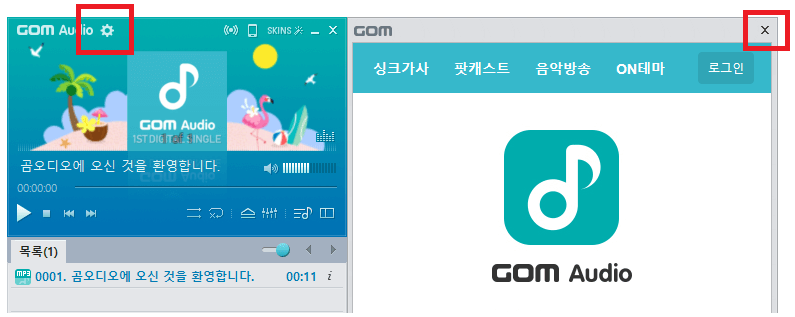
3. 왼쪽의 [일반] 메뉴를 클릭한 후 오른쪽 중간의 [윈도우 시작 시, 프로그램 자동 실행(R)]을 체크한다.
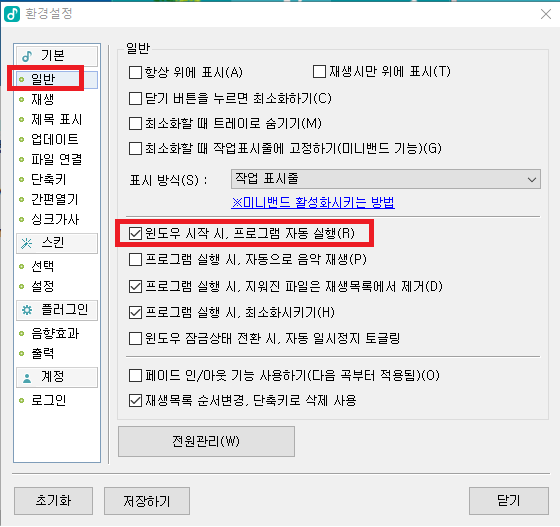
4. 왼쪽의 [재생] 메뉴를 클릭한 후 오른쪽 맨 위의 [탐색/볼륨] 탭을 클릭하고, 왼쪽/오른쪽 방향키의 숫자를 "1"로 변경해준다. 곰오디오를 듣다가 앞이나 뒤로 되감기 할 때 얼마나 앞 뒤로 갈지를 초 단위로 정하는 것인데, "1"로 해두면 방금 들었던 부분을 왼쪽, 오른쪽 키를 한번 눌러서 금방 이동할 수 있다. 볼륨 증가량은 기본으로 "5"로 지정되어있는데 볼륨의 높낲이를 넓게 조정하고 싶으면 수치를 올려주면 된다.
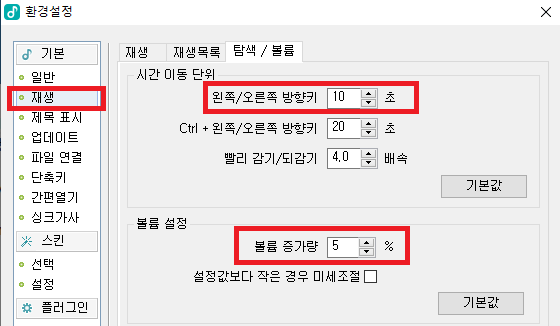
5. 왼쪽의 [제목 표시] 메뉴를 클릭한 후 오른쪽에서 [제목이 왔다 갔다 하기(S)]를 체크한다. 곰오디오 재생 화면에서 노래 제목이 화면 좌우로 계속 왔다갔다하도록 해서 노래 제목을 즉시 알아볼 수 있는 기능이다.
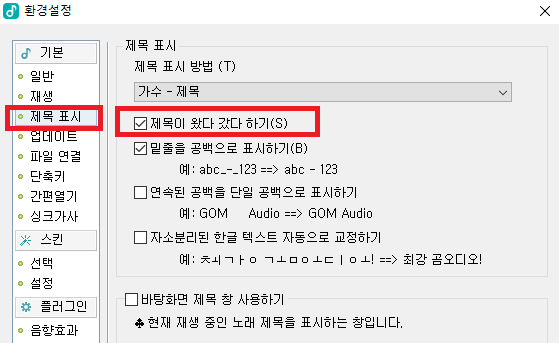
6. 왼쪽의 [업데이트] 메뉴를 클릭한 후 오른쪽에서 최신 버전을 자동으로 체크할 건지, 중요 업데이트의 알림을 받을 건지, 일반 업데이트 사항을 알림으로 받을 건지 체크한다.
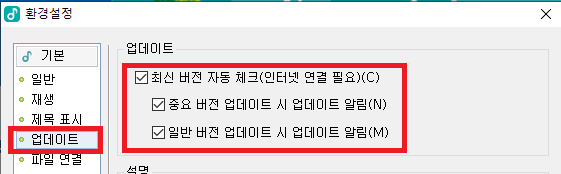
7. 왼쪽의 [스킨] 메뉴를 클릭한 후 오른쪽에서 곰오디오 재생 시 화면 바탕 스킨을 무엇으로 할 건지 선택한다.
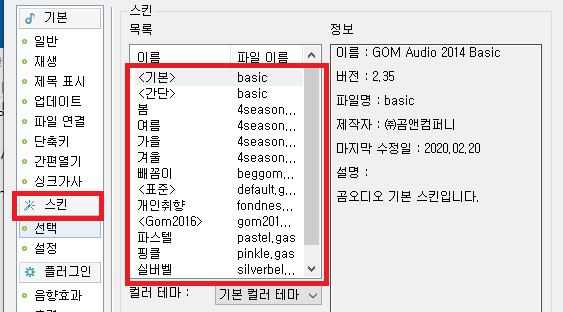
8. 위의 설정을 모두 마친 후 맨 아래 왼쪽의 [저장하기]를 클릭해서 저장하면 곰오디오 옵션 설정이 완료된다. 만약 모든 설정 사항을 곰오디오 설치 초기 상태로 되돌리고 싶으면 [초기화]를 클릭한다.

| 곰오디오 설치방법으로 이동 |
| 곰오디오 무료 다운로드 사이트로 이동 |
댓글